Näyttönimen vaihtaminen COD Vanguardissa: (Päivitetty 2023)
Näyttönimesi vaihtaminen COD Vanguardissa | Helppoja ohjeita (päivitetty 2023) Oletko kyllästynyt vanhaan näyttönimeesi Call of Duty: Vanguardissa ja …
Lue artikkeli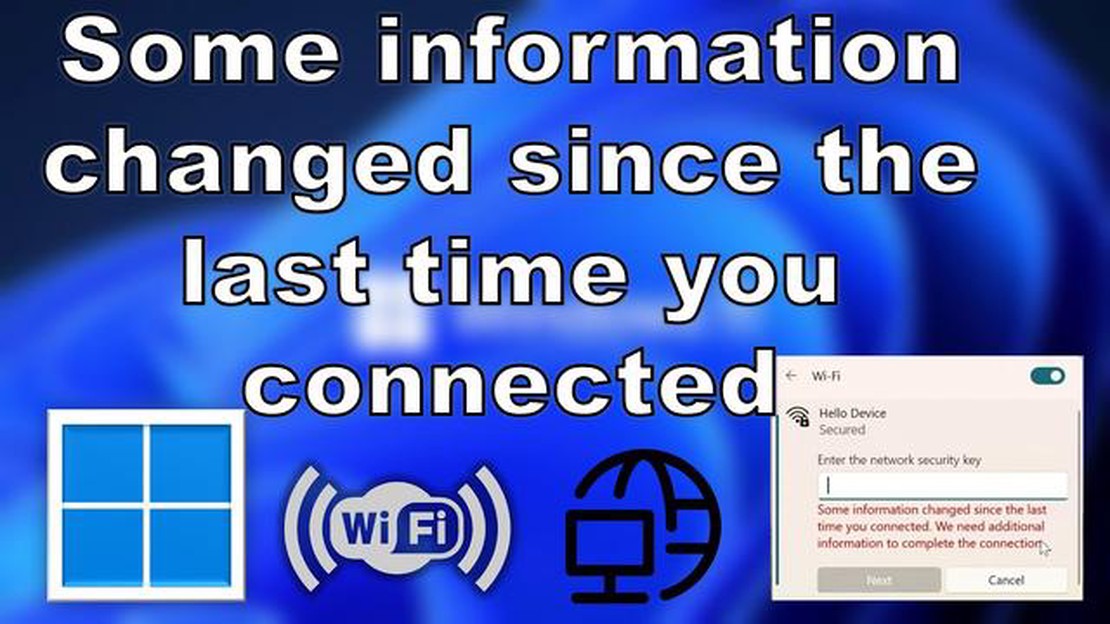
Yksi yleisimmistä virheistä, joita monet ihmiset kohtaavat yrittäessään muodostaa Wi-Fi-yhteyden Windows 11- tai Windows 10 -käyttöjärjestelmissä, on virheilmoitus “some information changed since”. Tämä viesti osoittaa, että jotkin Wi-Fi-verkkoon liittyvät tiedot ovat muuttuneet ja sinun on suoritettava lisätoimia jatkaaksesi yhteyden muodostamista.
Tämä virhe voi johtua monista eri syistä, kuten Wi-Fi-salasanan vaihtamisesta, verkkokortin ajurien päivittämisestä tai reitittimen suojausasetusten muuttamisesta. Joka tapauksessa se voi olla varsin ärsyttävä, varsinkin jos et tiedä, miten se korjataan. Mutta ei hätää, tässä artikkelissa tarkastelemme muutamia tapoja korjata ongelma.
Yksi tapa korjata “jotkin tiedot muuttuneet sittemmin” -virhe - on päivittää tietokoneen Wi-Fi-salasana. Tätä varten sinun on avattava käytettävissä olevien Wi-Fi-verkkojen luettelo, valittava verkko ja napsautettava “Unohda verkko” -painiketta. Tämän jälkeen sinun on muodostettava yhteys kyseiseen verkkoon uudelleen syöttämällä uusi salasana, jos se on muuttunut. Tämä saattaa auttaa päivittämään Wi-Fi-verkon tiedot ja ratkaisemaan ongelman.
Jos salasanan päivittäminen ei auttanut, voit yrittää päivittää verkkokortin ajurit. Tätä varten sinun on avattava “Laitehallinta” (napsauta hiiren kakkospainikkeella Käynnistä-kuvaketta ja valitse “Laitehallinta”). Etsi verkkokorttisi laiteluettelosta, napsauta hiiren kakkospainikkeella ja valitse “Päivitä ajuri”. Kun ajuripäivitys on valmis, yritä muodostaa yhteys Wi-Fi-verkkoon uudelleen.
Jos molemmat menetelmät epäonnistuvat, ongelma saattaa liittyä reitittimesi suojausasetuksiin. Jos näin on, sinun kannattaa ottaa yhteyttä verkonvalvojaan tai Internet-palveluntarjoajaan ja pyytää apua. He voivat skannata reitittimesi virheiden varalta tai antaa sinulle uudet tunnukset, joilla voit muodostaa yhteyden Wi-Fi-verkkoon.
Yhteenvetona voidaan todeta, että “jotkin tiedot muuttuneet sen jälkeen” -virhe Wi-Fi-yhteyttä muodostettaessa Windows 11/10:ssä voi johtua monista eri syistä, mutta edellä kuvattujen menetelmien avulla sinulla pitäisi olla kaikki tarvittavat työkalut sen korjaamiseen. Kokeile rohkeasti erilaisia ratkaisuja, ja jos kaikki muu ei auta, hae ammattiapua.
“some information changed since” -virhe voi ilmetä, kun yrität muodostaa yhteyden Wi-Fi-verkkoon Windows 11- tai Windows 10 -käyttöjärjestelmissä. Tämä virhe osoittaa, että Wi-Fi-verkkoprofiilin tiedot ovat muuttuneet ja ne on päivitettävä.
Voit korjata tämän virheen seuraavien suositusten avulla:
Poista olemassa oleva Wi-Fi-verkkoprofiili:
Lue myös: Miten korjata ei voi lähettää Instagramissa ongelma: Vianmääritysopas
Lue myös: Korjaa virtaongelmat Samsung Galaxy S4:ssä: Vianmääritysopas
Jos mikään edellä mainituista ratkaisuista ei auta, ongelma voi johtua muista syistä, kuten ohjelmistoristiriidasta tai Wi-Fi-sovittimen toimintahäiriöstä. Tällaisessa tapauksessa on suositeltavaa ottaa yhteyttä ammattilaiseen.
Virhe “some information changed since” ilmenee, kun yritetään muodostaa yhteys Wi-Fi-verkkoon Windows 11/10:ssä. Tämä virheilmoitus osoittaa, että kyseisen Wi-Fi-verkon tiedot ovat muuttuneet edellisen yhteyden muodostamisen jälkeen ja ne on päivitettävä, jotta yhteys onnistuisi.
Usein tämä virhe ilmenee käyttöjärjestelmän päivittämisen, Wi-Fi-verkon salasanan vaihtamisen tai verkon suojausasetusten muuttamisen jälkeen. Tällaisissa tapauksissa sinun on suoritettava lisätoimia tietojen päivittämiseksi ja yhteyden muodostamiseksi uudelleen Wi-Fi-verkkoon onnistuneesti.
Seuraavassa on joitakin vaiheita, jotka voivat auttaa korjaamaan “jotkin tiedot muuttuneet sen jälkeen” -virheen Windows 11/10:ssä:
Jos mikään näistä menetelmistä ei auttanut korjaamaan “some information changed since” -virhettä, ongelma voi olla muissa verkkoasetuksissa tai itse Wi-Fi-laitteessa. On suositeltavaa, että otat yhteyttä tukiasiantuntijaan tai Internet-palveluntarjoajaan saadaksesi lisäapua.
Yksi yleisimmistä virheistä, kun muodostetaan yhteys Wi-Fi-verkkoon Windows 11/10:ssä, on “some information changed since” -virhe. Tämä virhe voi ilmetä, kun muutat verkkosovittimen asetuksia tai käyttöjärjestelmän päivityksen jälkeen. Voit korjata tämän virheen noudattamalla seuraavia suosituksia:
Jos kohtaat edelleen “jotkin tiedot muuttuneet sen jälkeen” -virheen, yritä ottaa yhteyttä Internet-palveluntarjoajasi asiantuntijaan tai tekniseen tukeen saadaksesi lisäapua.
Toivottavasti nämä vinkit auttavat sinua korjaamaan “some information changed since” -virheen ja muodostamaan Wi-Fi-yhteyden Windows 11/10:ssä.
Näyttönimesi vaihtaminen COD Vanguardissa | Helppoja ohjeita (päivitetty 2023) Oletko kyllästynyt vanhaan näyttönimeesi Call of Duty: Vanguardissa ja …
Lue artikkeli5 Paras ilmainen kuvankäsittelysovellus Androidille vuonna 2023 Nykypäivän digitaaliaikana valokuvien ottamisesta ja jakamisesta on tullut olennainen …
Lue artikkeliAnker Soundcore Motion Boomin ongelman korjaaminen ei ole päällä Eikö Anker Soundcore Motion Boom -kaiuttimesi kytkeydy päälle? Älä huoli, et ole …
Lue artikkeli8 tapaa korjata facebookin kuvat, jotka eivät lataudu (2023). Sosiaalinen verkostoitumissivusto Facebook on yksi suosituimmista verkkoalustoista …
Lue artikkeli10 parasta ilmaista VPN:ää Xboxille Pelaaminen verkossa voi olla jännittävä kokemus, mutta siihen liittyy myös yksityisyyden suojaan liittyviä …
Lue artikkeliPS4:n mustan näytön ongelman korjaaminen | UUSI & päivitetty vuonna 2023 Onko PS4:ssäsi mustan näytön ongelma? Älä huoli, et ole yksin. Monet …
Lue artikkeli